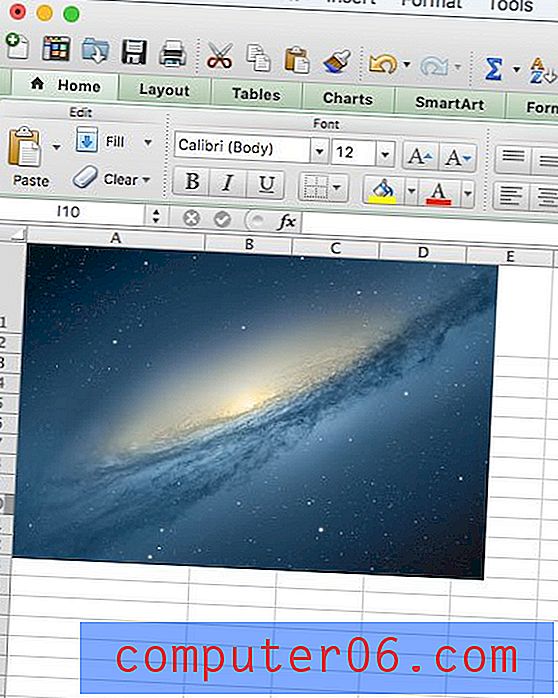Waar zijn de roaming-instellingen van de iPhone in iOS 10?
Je iPhone kan veel gegevens gebruiken wanneer deze is verbonden met een mobiel netwerk, en dat gegevensgebruik kan erg duur worden als het plaatsvindt terwijl je wegdwaalt van het netwerk van je provider. Daarom, als u op het punt staat naar het buitenland te reizen en horrorverhalen hebt gehoord van mensen die dankzij roaming-problemen zeer hoge datakosten in rekening brengen, probeert u misschien te achterhalen waar die instellingen zich op uw apparaat bevinden.
Onze onderstaande gids laat u zien waar u de opties kunt vinden die betrekking hebben op hoe uw iPhone zowel spraak- als dataroaming afhandelt. U kunt ervoor kiezen om elke combinatie van deze instellingen in te schakelen op basis van hoe u uw iPhone verwacht te gebruiken tijdens roamen.
De instellingen voor gegevens- en spraakroaming wijzigen op een iPhone 7
De stappen in deze handleiding zijn uitgevoerd op een iPhone 7 Plus in iOS 10.2.1. Deze stappen werken echter ook voor andere iPhone-modellen met het iOS 10-besturingssysteem.
Stap 1: Tik op het pictogram Instellingen .
Stap 2: Selecteer de optie Mobiel .
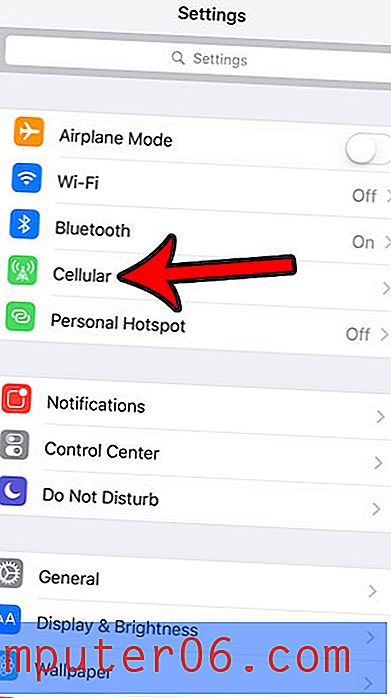
Stap 3: Raak de knop Opties voor mobiele gegevens aan de bovenkant van het venster aan.
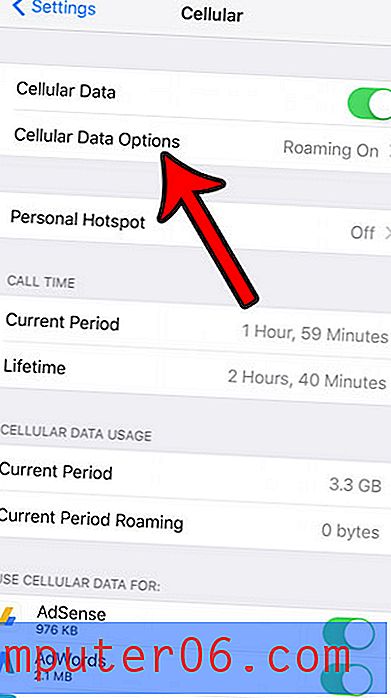
Stap 4: Selecteer de optie Roaming .
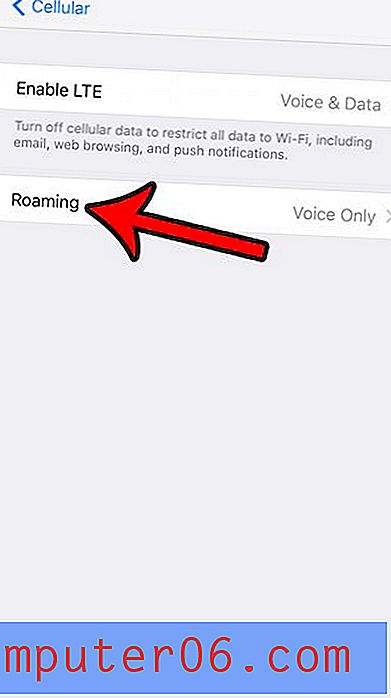
Stap 5: Kies ervoor om de opties voor spraakroaming en dataroaming in of uit te schakelen, op basis van uw eigen voorkeuren. U kunt er ook voor kiezen om de optie International CDMA in of uit te schakelen als u gegevens gebruikt tijdens roaming en slechte prestaties ervaart.
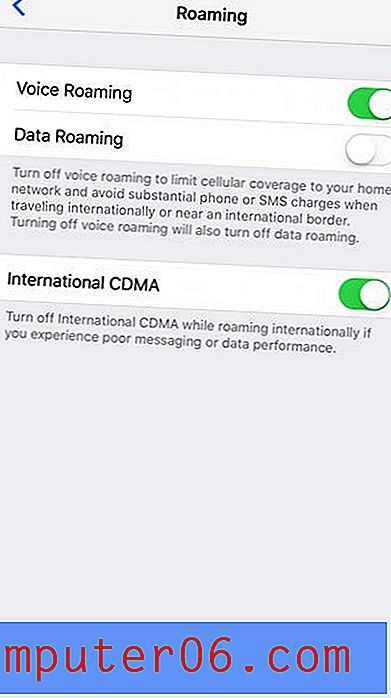
In het volgende gedeelte wordt uitgelegd hoe u een optie wijzigt die de manier afhandelt waarop bellen via wifi werkt terwijl u roamt.
Hoe u de voorkeur geeft aan wifi voor bellen via wifi tijdens roamen op een iPhone 7
De stappen in dit gedeelte vereisen dat uw netwerkaanbieder wifi-oproepen op zijn netwerk toestaat. Als u bellen via Wi-Fi nog niet eerder heeft ingesteld, moet u deze stappen volgen om het in te schakelen voordat u de optie kunt kiezen om Wi-Fi te verkiezen tijdens roamen op uw iPhone.
Stap 1: Open het menu Instellingen .
Stap 2: Scroll naar beneden en selecteer de optie Telefoon .
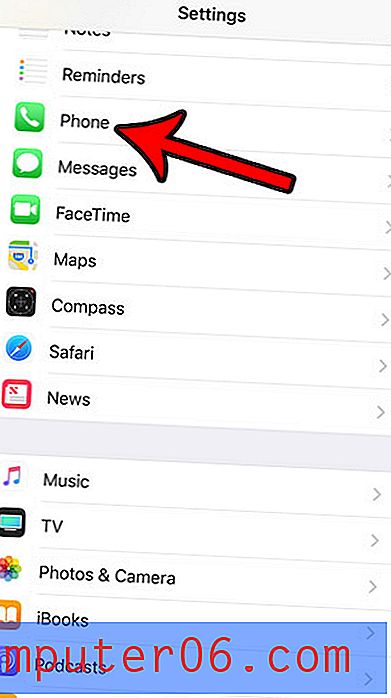
Stap 3: Tik op de knop ' Bellen via wifi' .
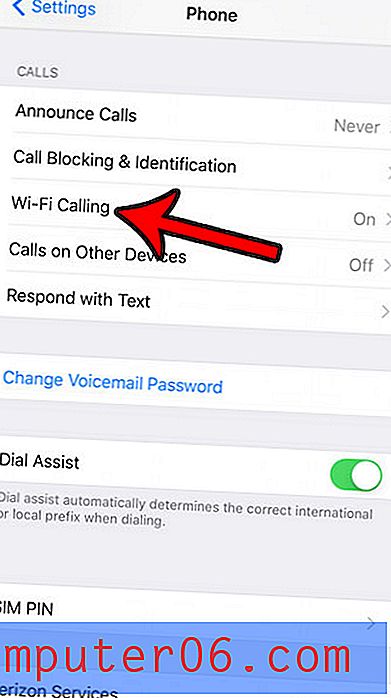
Stap 4: Tik op de knop rechts van Wi-Fi bij voorkeur tijdens roamen om deze in te schakelen.
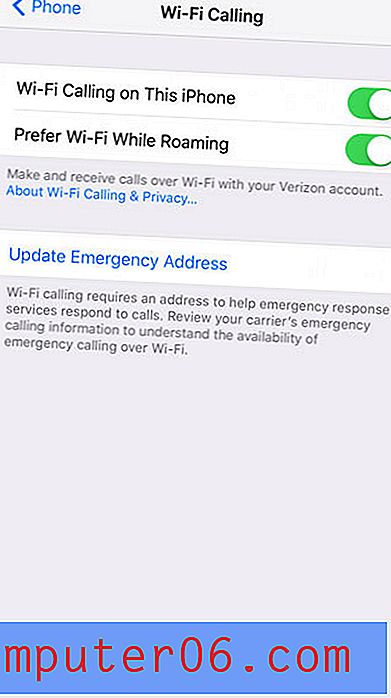
Bent u op zoek naar manieren om maandelijks minder data te gebruiken? Lees onze gids voor het verminderen van het gebruik van mobiele data op een iPhone als u vaak uw maandelijkse toewijzing overschrijdt en een te hoog bedrag betaalt.